- Автор Jason Gerald [email protected].
- Public 2024-01-19 22:13.
- Соңғы өзгертілген 2025-01-23 12:24.
Бұл wikiHow сізге Apple интернет сақтау платформасы мен Apple жазылу қызметін пайдаланып әндер мен альбомдарды жүктеуді үйретеді. Егер сіз Apple Music немесе iTunes Match қызметіне жазылмасаңыз, iCloud жүктеулері қол жетімді болмайды. Құрылғыны жұмыс үстеліне синхрондау немесе оны жүктеу үшін iTunes -тен музыка сатып алу қажет болады.
Қадам
4 -ші әдіс: iPhone немесе iPad -да музыканы орнату
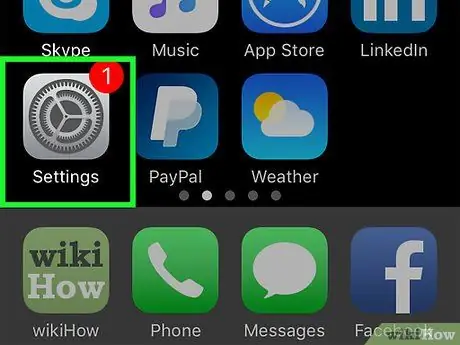
Қадам 1. Параметрлер мәзірін ашыңыз («Параметрлер»)
Бұл мәзір сұр редуктор белгішесімен (⚙️) көрсетіледі және әдетте негізгі экранда көрсетіледі.
Apple Music немесе iTunes Match мүшелігімен байланысты Apple идентификаторы, сондай -ақ жеке iTunes музыка кітапханасы бар жұмыс үстелі компьютері арқылы құрылғыға кіргеніңізге көз жеткізіңіз
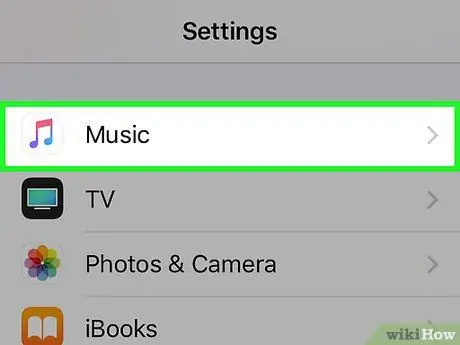
Қадам 2. Экранды сипап өтіп, Музыка түймесін түртіңіз
Бұл мәзірдің ортасында.
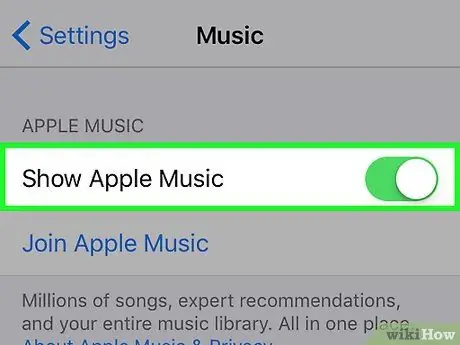
Қадам 3. «Show Apple Music» қосқышын қосулы немесе «Қосулы» күйіне сырғытыңыз
Коммутатор экранның жоғарғы жағында орналасқан және жасылға айналады.
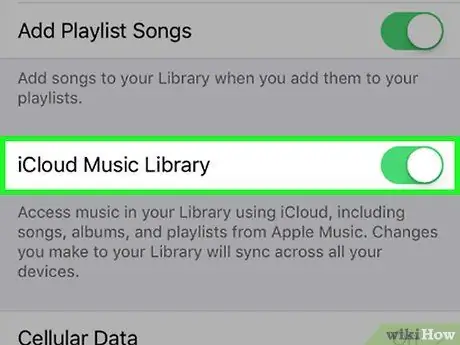
Қадам 4. «iCloud музыкалық кітапханасы» қосқышын қосулы немесе «Қосулы» күйіне сырғытыңыз
Коммутатор мәзірдің ортасында орналасқан.
- Сырғымалы қосқыш » Ұялы деректер »Ұялы деректер желісін пайдаланып iCloud -тан мазмұнды жүктеуді қосу немесе өшіру үшін« Қосу »(жасыл) немесе« Өшіру »(ақ) күйіне өтіңіз.
- Экранды сырғытыңыз және қосқышты жылжытыңыз » Автоматты жүктеулер ICloud есептік жазбасына қосылған барлық құрылғыларға жаңа сатып алынған музыканы автоматты түрде жүктеуді қосу немесе өшіру үшін «Қосу» (жасыл) немесе «Өшіру» (ақ) күйіне қойыңыз.
- Медианы жүктеу кезінде мобильді деректерді үнемдеу үшін құрылғыны WiFi желісіне қосу жақсы.
4 -ші әдіс 2: iPhone немесе iPad -та iTunes Match жазылымын пайдаланып iCloud -тан музыка жүктеу
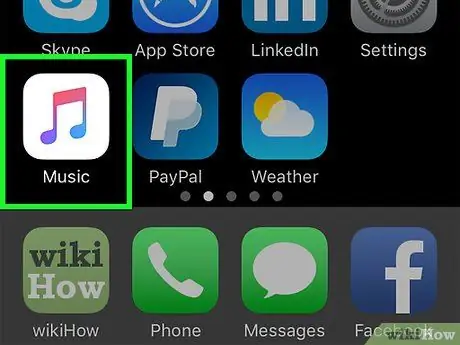
Қадам 1. Музыканы ашыңыз
Бұл бағдарлама түрлі -түсті музыкалық ноталары бар ақ белгішемен белгіленген.
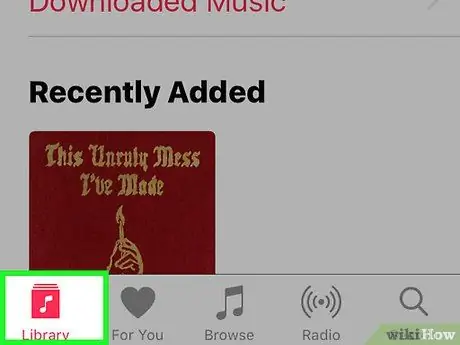
Қадам 2. Кітапхана түймесін түртіңіз
Ол экранның төменгі сол жақ бұрышында.
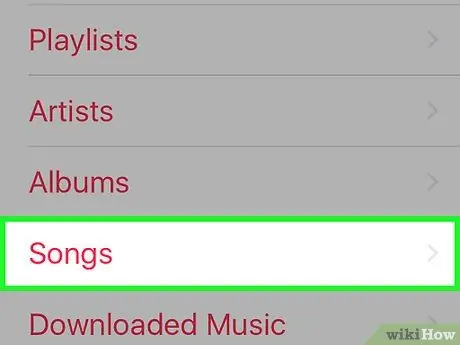
Қадам 3. Әндерді түртіңіз
Ол экранның жоғарғы жағындағы тізімде.
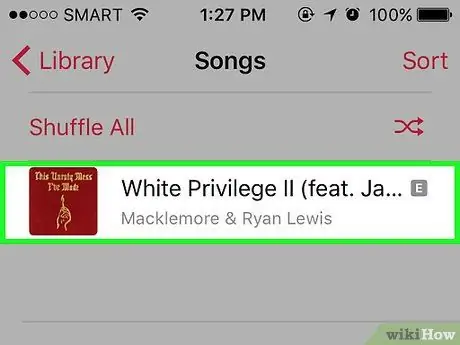
Қадам 4. Экранды қалаған әнге сырғытыңыз
Әндер музыканттың атымен алфавит бойынша жазылған.
Немесе «түймесін түртіңіз. Іздеу Экранның төменгі оң жақ бұрышындағы «Экранның жоғарғы жағындағы« Іздеу »өрісін түртіңіз,« »қойындысын таңдаңыз. Сіздің кітапхана Бағанның астына жазыңыз және қалаған орындаушының атын немесе ән атауын теріңіз.
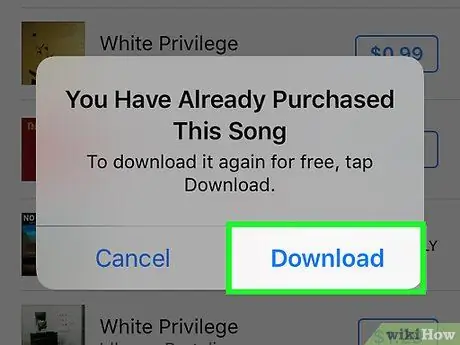
Қадам 5. «Жүктеу» түймесін түртіңіз
Бұл түйме қалаған әннің қасында төмен көрсеткісі бар бұлтқа ұқсайды.
Түйме музыкалық кітапханада сақталған, бірақ әлі құрылғыда жоқ барлық әндердің жанында пайда болады
4 -ші әдіс 3: iPhone немесе iPad -те Apple Music мүшелігін пайдаланып iCloud -тан әндерді жүктеу

Қадам 1. Музыканы ашыңыз
Бұл қосымша түрлі -түсті музыкалық ноталары бар ақ белгішемен белгіленген.
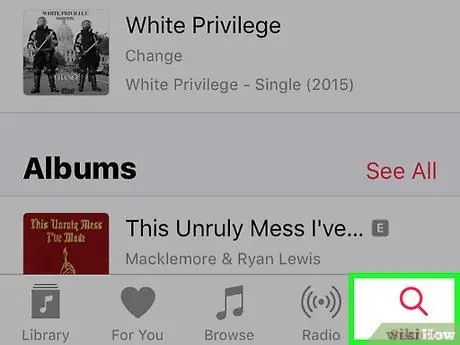
Қадам 2. Іздеу түймесін түртіңіз
Ол экранның төменгі оң жақ бұрышында.
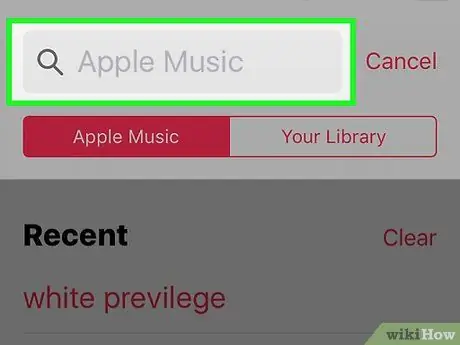
Қадам 3. «Іздеу» өрісін түртіңіз
Бұл баған экранның жоғарғы жағында орналасқан.
Егер бағанның астындағы «Apple Music» қойындысы әлі қызыл болмаса, оны түртіңіз
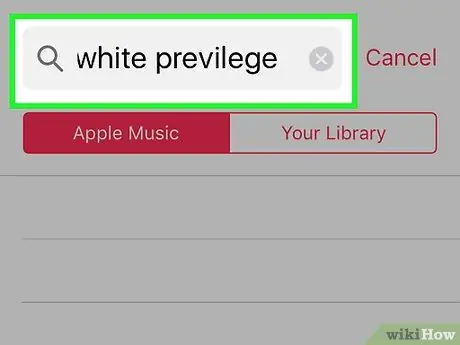
4 -қадам. Ән тақырыбын, орындаушының атын немесе альбом атауын теріңіз
Іздеу нәтижелері іздеу өрісінің астында көрсетіледі.
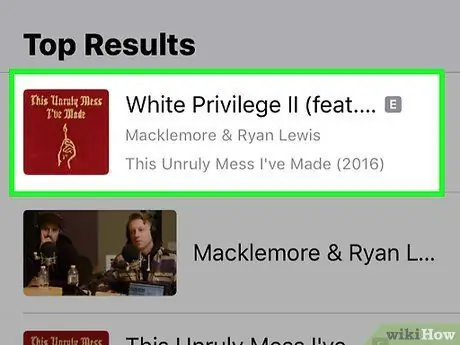
Қадам 5. Қажетті нәтижені түртіңіз
Осыдан кейін сіз барлық қол жетімді нәтижелер бар бетке өтесіз. Іздеу нәтижелері бірнеше категорияға топтастырылған, мысалы, «Үздік нәтижелер», «Альбомдар», «Әндер», «Ойнату тізімдері» және т.б.
- Жүктеп алғыңыз келетін музыканы тапқанша іздеу нәтижелерін сипап өтіңіз.
- Түрту « Барлығын көру »Категориясының барлық нәтижелерін көрсету үшін әр санаттың жоғарғы оң жақ бұрышында орналасқан.
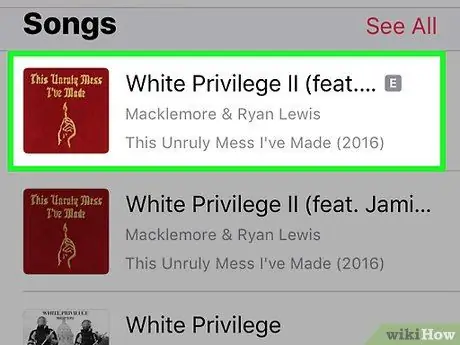
Қадам 6. Әнді немесе альбомды түртіңіз
Құрылғыға жүктегіңіз келетін музыканы таңдаңыз.
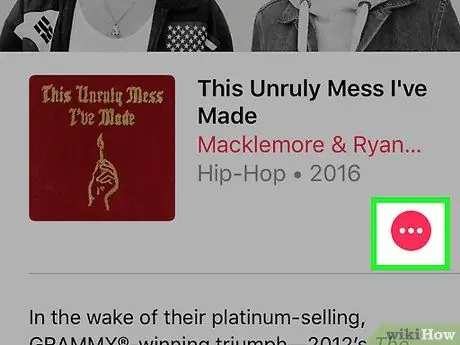
Қадам 7. +түймесін басыңыз
Бұл түйме жүктегіңіз келетін әннің немесе альбомның оң жағында. Енді, таңдалған музыка iCloud музыка кітапханасына қосылды және сәйкес Apple идентификаторы бар кез келген қосылған құрылғыда қол жетімді.
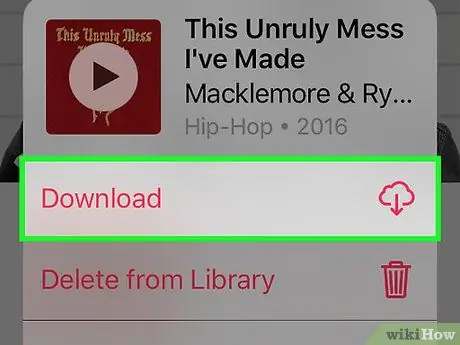
Қадам 8. «Жүктеу» түймесін түртіңіз
Бұл түйме қалаған әннің қасында төмен көрсеткісі бар бұлтқа ұқсайды. Енді сіз таңдалған әнді құрылғыға сәтті жүктеп алдыңыз.
Түйме музыкалық кітапханада сақталған, бірақ әлі құрылғыда жоқ барлық әндердің жанында пайда болады
4 -ші әдіс 4: компьютерді пайдалану
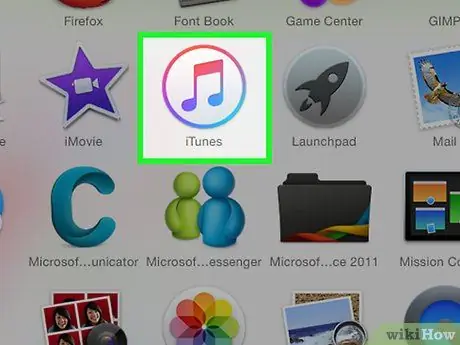
Қадам 1. Компьютерде iTunes ашыңыз
iTunes Mac компьютерлеріне әдепкі бойынша қосылады. Windows қолданушылары оны Apple веб -сайтынан ақысыз жүктей алады.
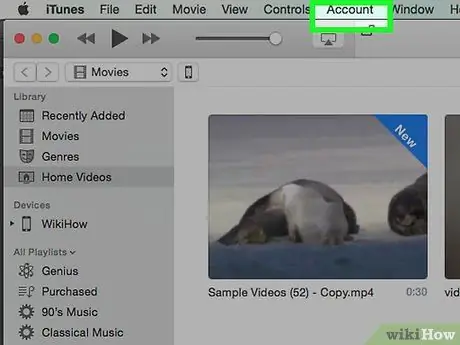
Қадам 2. Есептік жазбалар түймешігін басыңыз
Ол экранның жоғарғы жағындағы мәзір жолағында орналасқан.
- Егер сіз мәзірдің жоғарғы жағында өз атыңызды көрсеңіз, сіз Apple есептік жазбасына кірдіңіз.
- Егер жоқ болса, «түймесін басыңыз Кіру… Мәзірдің жоғарғы жағындағы »түймесін басып, Apple ID мен құпия сөзді енгізіңіз.
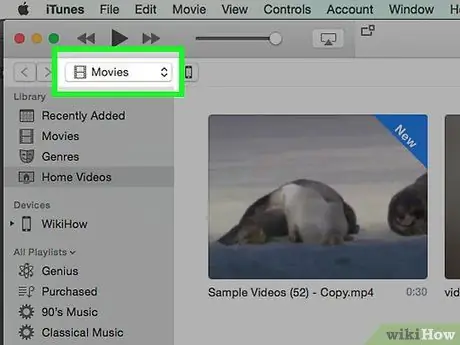
Қадам 3. iTunes терезесінің жоғарғы сол жақ бұрышындағы ашылмалы мәзірді нұқыңыз
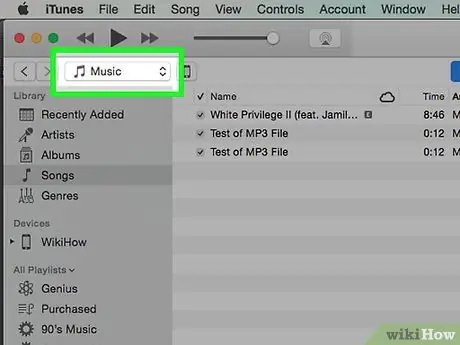
Қадам 4. Музыка түймешігін басыңыз
Сіздің музыкалық кітапхана көрсетіледі.

Қадам 5. Көру түймешігін басыңыз
Ол экранның жоғарғы жағындағы мәзір жолағында орналасқан.
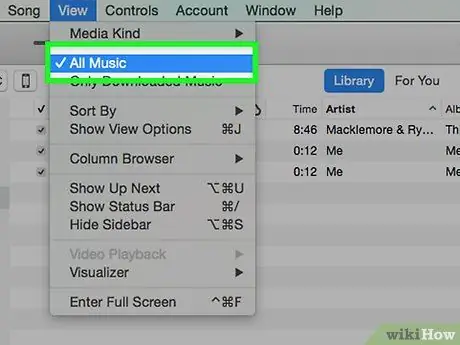
Қадам 6. Барлық музыканы басыңыз
Осыдан кейін iTunes -ке қосылған барлық әндер мен альбомдар, сонымен қатар iCloud музыкалық кітапханасында сақталған мазмұн көрсетіледі.
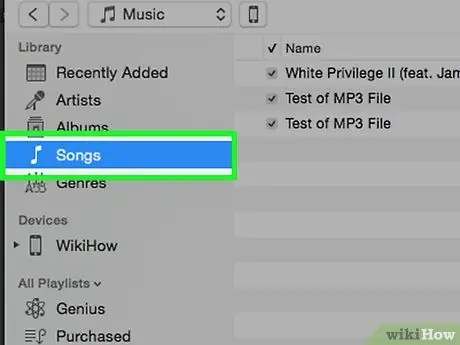
Қадам 7. Әндер түймешігін басыңыз
Бұл опция ашылмалы мәзірде орналасқан. Музыкалық кітапханада сақталған барлық әндер, оның ішінде iCloud музыкалық кітапханасы көрсетіледі.
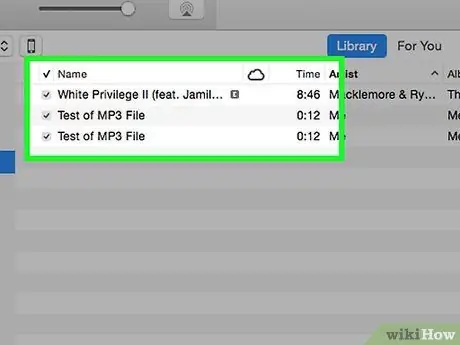
Қадам 8. Жүктеп алғыңыз келетін әнге сырғытыңыз
Экранды айналдыру үшін терезенің оң жағындағы айналдыру жолағын немесе пернетақтадағы бағыттауыш пернелерді пайдаланыңыз.
- ITunes терезесінің жоғарғы оң жақ бұрышындағы іздеу өрісін нұқыңыз және кітапханада қалаған музыканы жылдам табу үшін әннің атын немесе альбомның атын теріңіз.
- Apple Music мүшелері бұл өрісті Apple Music кітапханасындағы қол жетімді әндерді іздеу үшін пайдалана алады.
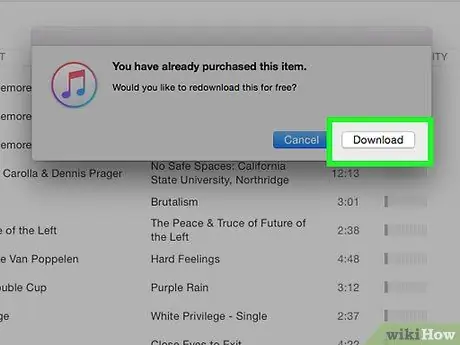
Қадам 9. «Жүктеу» түймесін басыңыз
Бұл түйме төмен көрсеткісі бар бұлтқа ұқсайды және ән немесе альбом тақырыбының жанында пайда болады. Таңдалған музыка енді компьютердегі iTunes кітапханасына жүктеледі.
- Жүктеу түймесі iCloud музыка кітапханасында сақталған, бірақ әлі құрылғыда жоқ кез келген әннің немесе альбомның жанында пайда болады.
- Егер сіз оны тыңдағыңыз келсе, iCloud музыкалық кітапханасынан музыка жүктеудің қажеті жоқ. Сіз кітапханада сақталған әндерді ағынмен жібере аласыз. Егер сіз Apple Music қызметіне жазылсаңыз, сіз тіпті Apple Music кітапханасында бар кез келген әнді ағынмен жібере аласыз.






